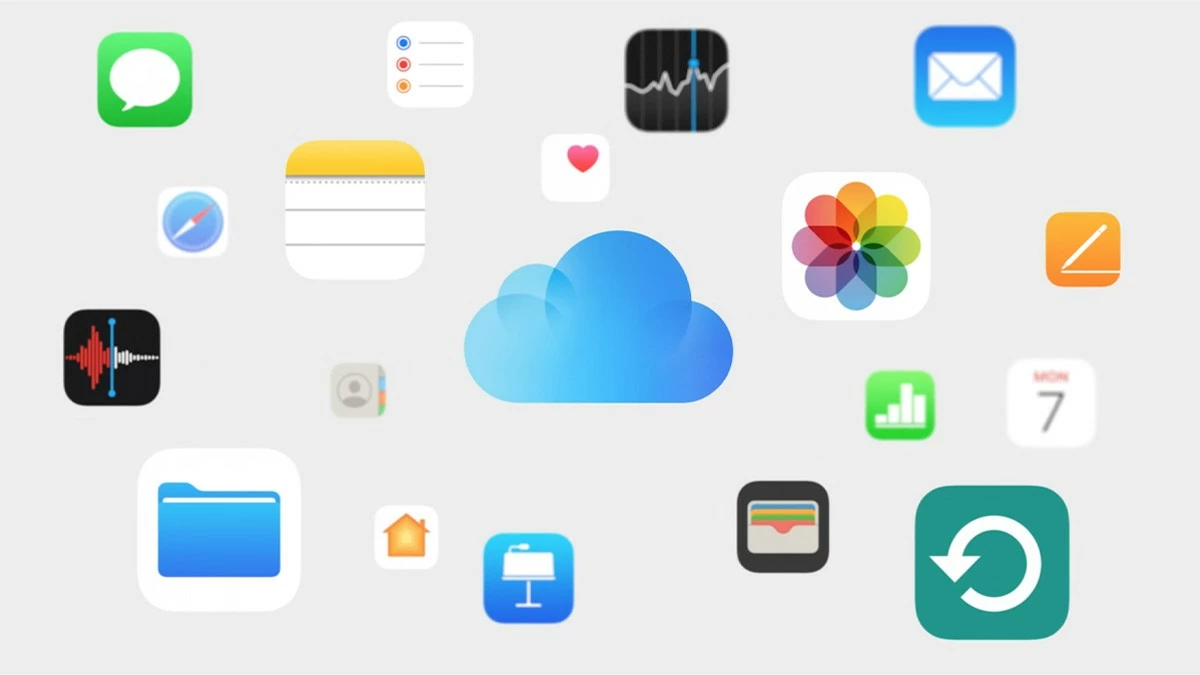 |
iCloud là dịch vụ đám mây của Apple có trong iPhone, cho phép đồng bộ và lưu trữ dữ liệu giữa các thiết bị sử dụng hệ điều hành iOS. Vì vậy, ngày càng có rất nhiều người quan tâm điều này. Dưới đây là một số cách giúp các bạn tạo iCloud (Apple ID) đơn giản.
Hướng dẫn cách tạo iCloud mới cho iPhone và iPad
Apple cung cấp ba dòng sản phẩm chính: MacBook, iPhone và iPad. Dưới đây là hướng dẫn chi tiết cách tạo iCloud cho từng thiết bị, bắt đầu với iPhone và iPad:
Bước 1: iPhone và iPad sử dụng cùng một phương pháp để tạo tài khoản. Bạn vào ứng dụng App Store, chọn "Hồ sơ của bạn" và sau đó chọn "Tạo ID Apple mới."
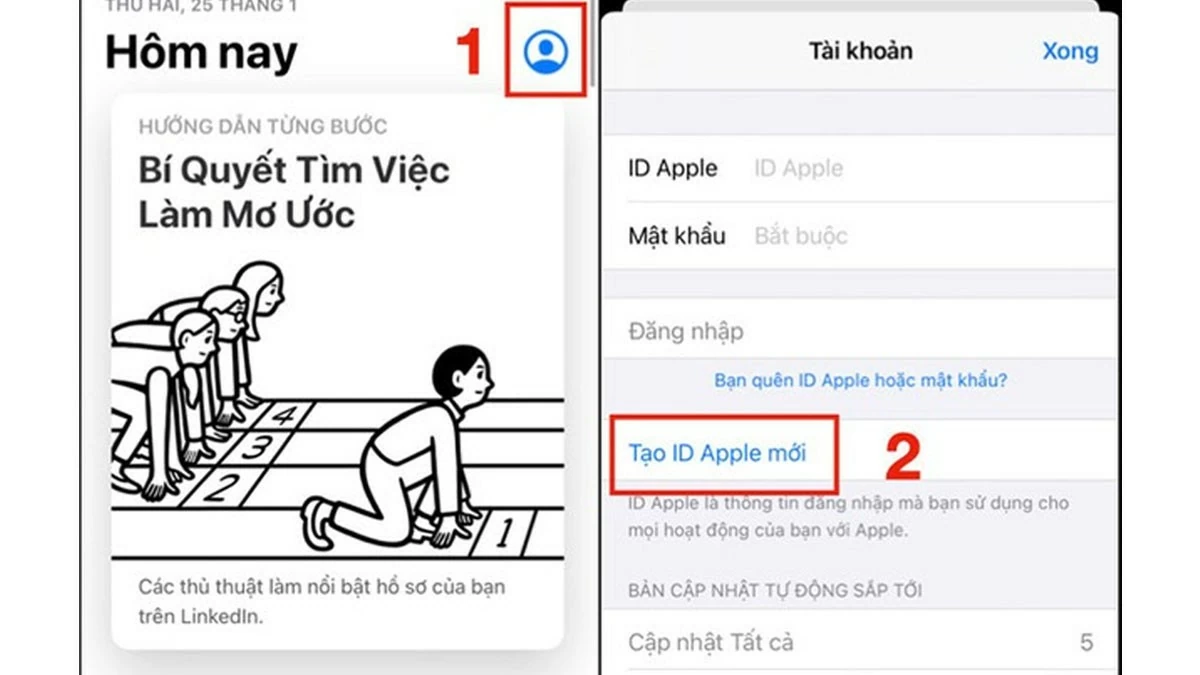 |
Bước 2: Nhập đầy đủ thông tin theo yêu cầu, bao gồm email, mật khẩu và xác minh lại mật khẩu. Sau đó, đồng ý với tất cả các điều khoản bảo mật của Apple.
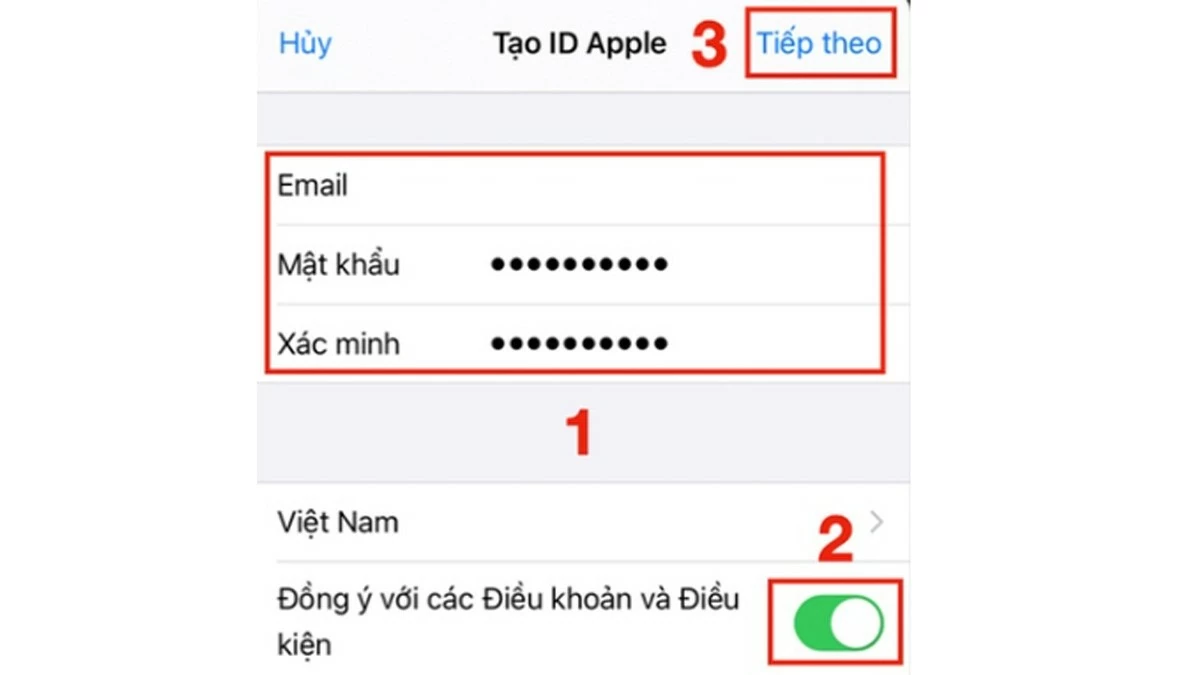 |
Bước 3: Bạn sẽ được chuyển đến trang tiếp theo để nhập thông tin. Apple yêu cầu bạn cung cấp họ và tên, ngày sinh, tháng sinh, và phương thức thanh toán (tùy chọn). Nếu bạn muốn sử dụng các dịch vụ có phí của Apple, hãy thêm phương thức thanh toán. Sau đó, nhấn "Tiếp theo."
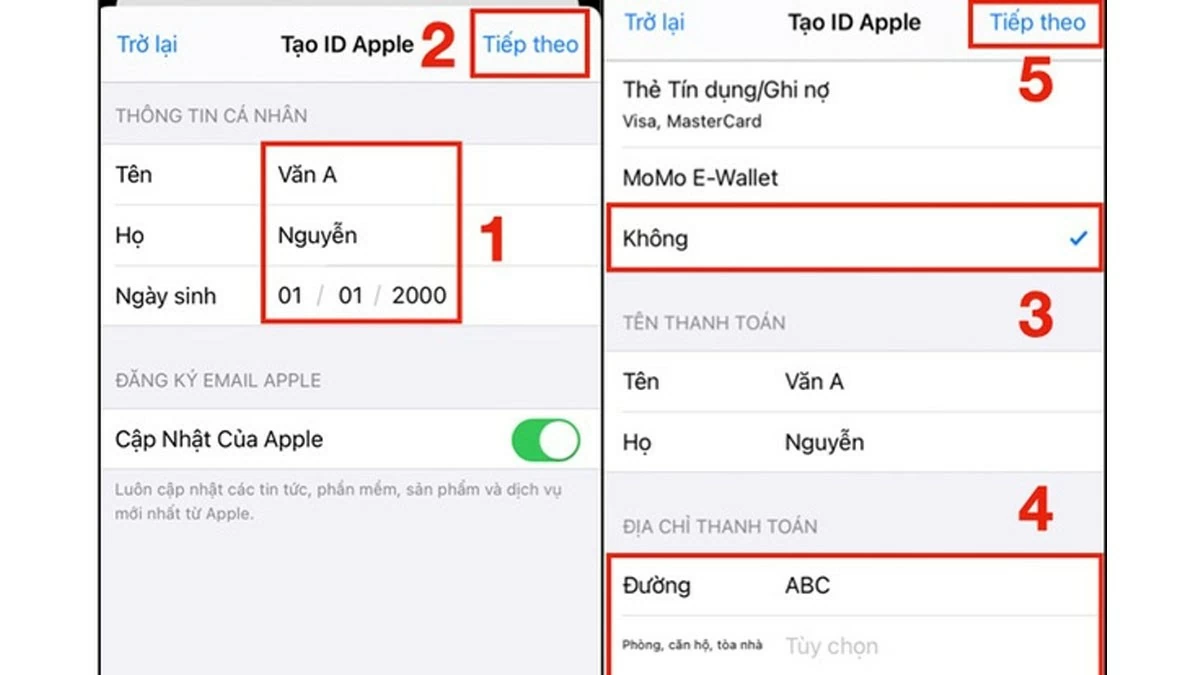 |
Bước 4: Nhấn “Tiếp theo” một lần nữa để đến trang cuối cùng. Sau đó, nhập mã code được gửi qua email. Nếu bạn muốn xác nhận tài khoản bằng số điện thoại, hãy chọn “Xác minh với số điện thoại.”
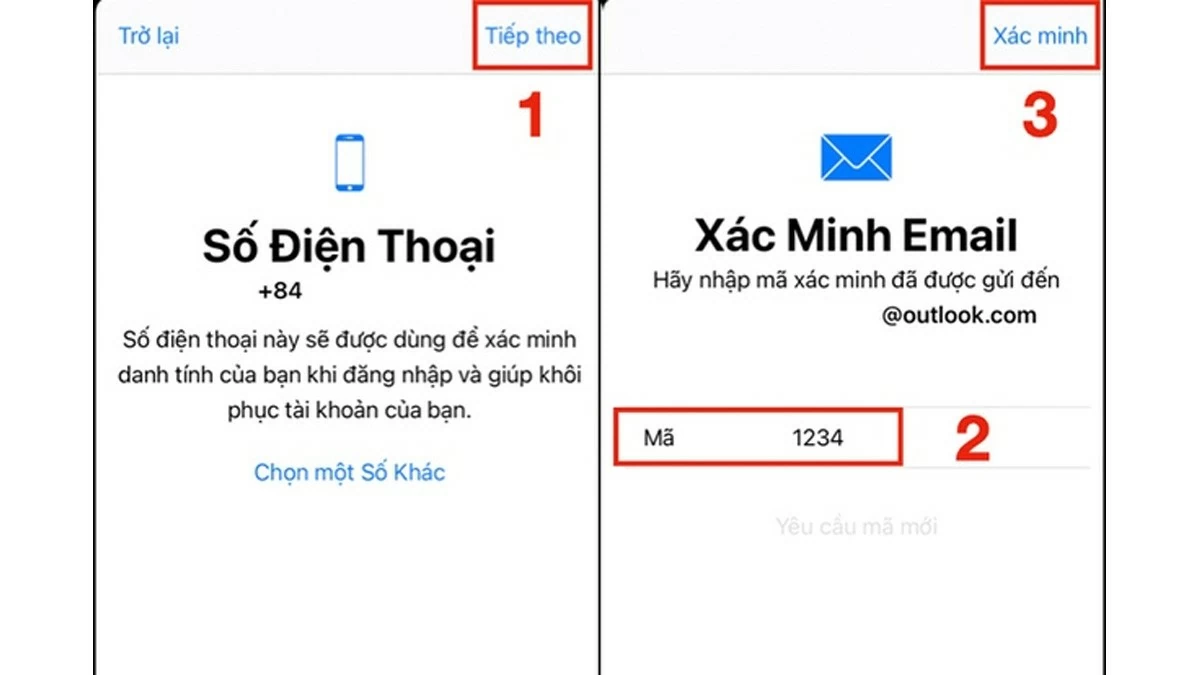 |
Hướng dẫn cách tạo iCloud cho Macbook
Giao diện và quy trình tạo iCloud mới có sự khác biệt nhỏ so với các dòng điện thoại và máy tính bảng của Apple.
Bước 1: Để tạo iCloud trên MacBook, nhấp vào biểu tượng Apple ở góc trên cùng màn hình, sau đó chọn “System Preferences.”
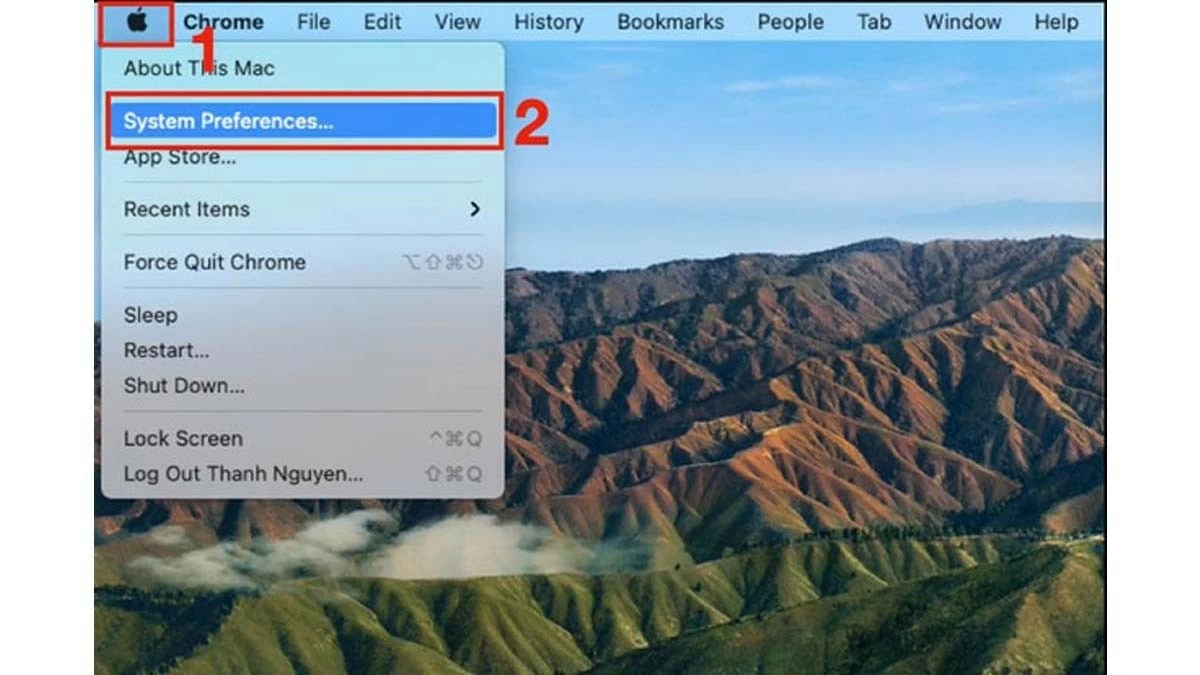 |
Bước 2: Chọn “Sign In” và sau đó nhấn “Create an Account” để bắt đầu quá trình tạo tài khoản iCloud mới.
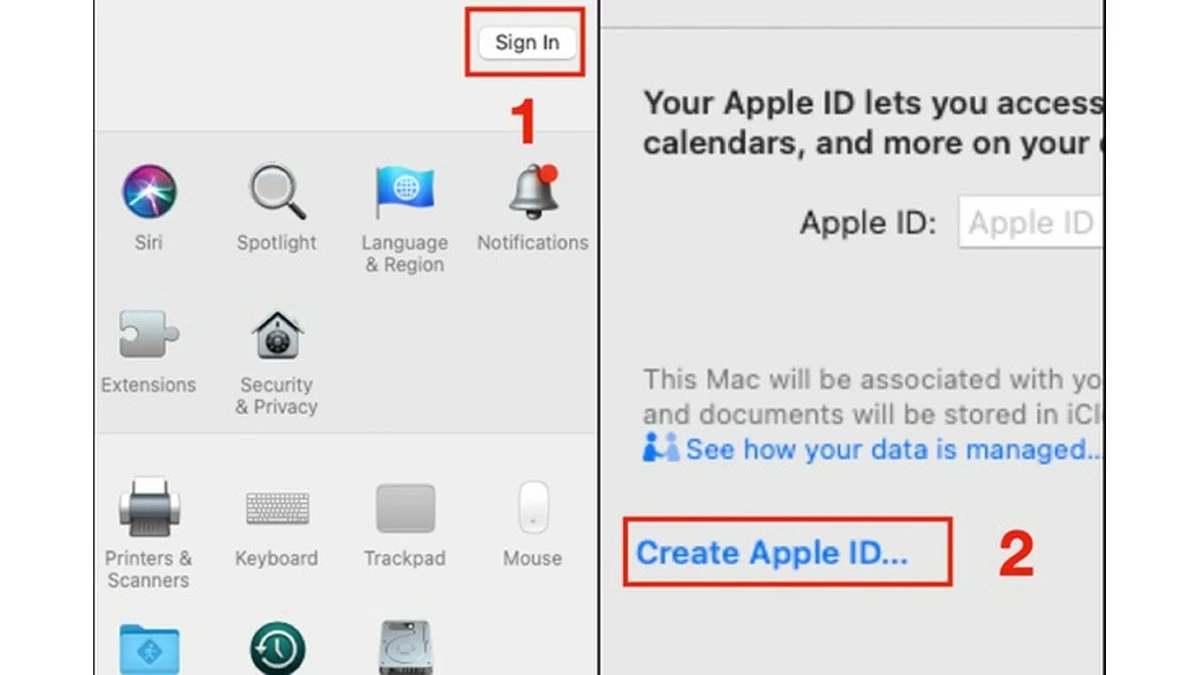 |
Bước 3: Nhập các thông tin cá nhân tương tự như trên iPhone và iPad, bao gồm Họ và tên, Ngày tháng năm sinh, v.v. Tiếp đó, nhấn “Next” để tiếp tục.
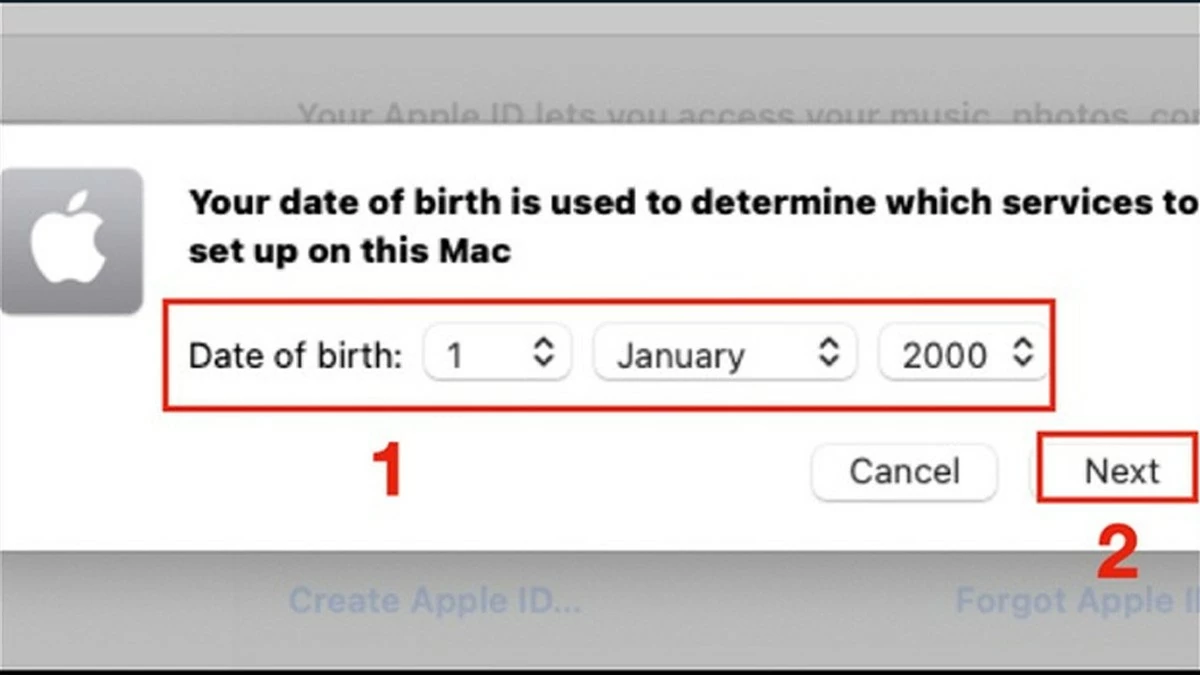 |
Bước 4: Chọn phương thức xác minh tài khoản bằng số điện thoại hoặc email.
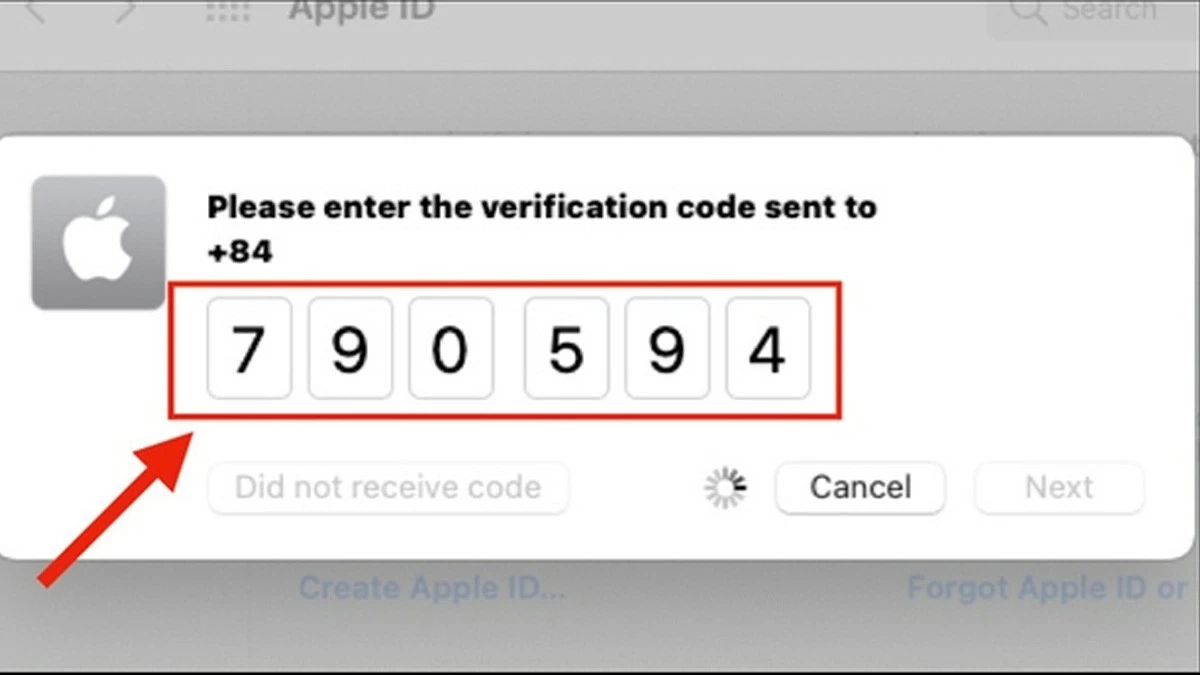 |
Bước 5: Đồng ý với các điều khoản của macOS bằng cách nhấp vào “I have read and agree to the macOS” và chọn “Agree.”
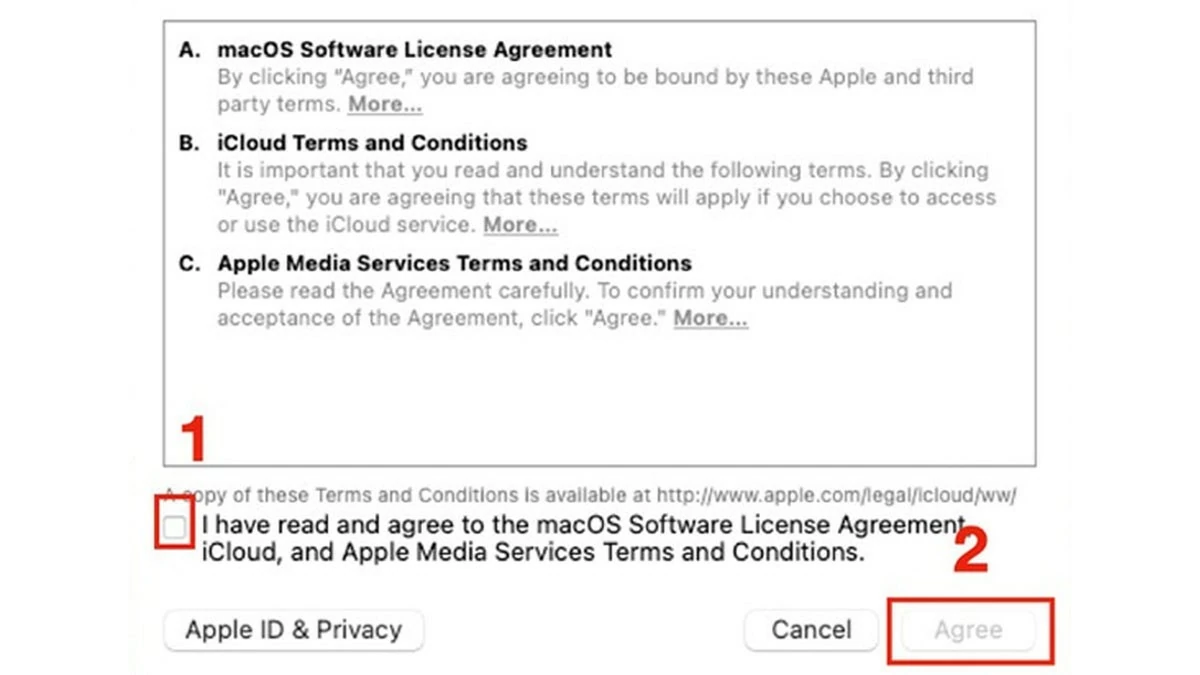 |
Hướng dẫn cách tạo iCloud cho iPhone trên Website
Bước 1: Để tạo iCloud cho iPhone qua website, hãy truy cập trang web của Apple và nhập các thông tin cá nhân theo các bước hướng dẫn.
Bước 2: Để xác minh tài khoản, bạn có thể chọn "Verify with Phone" (xác minh qua số điện thoại) hoặc "Verify with Email" (xác minh qua email).
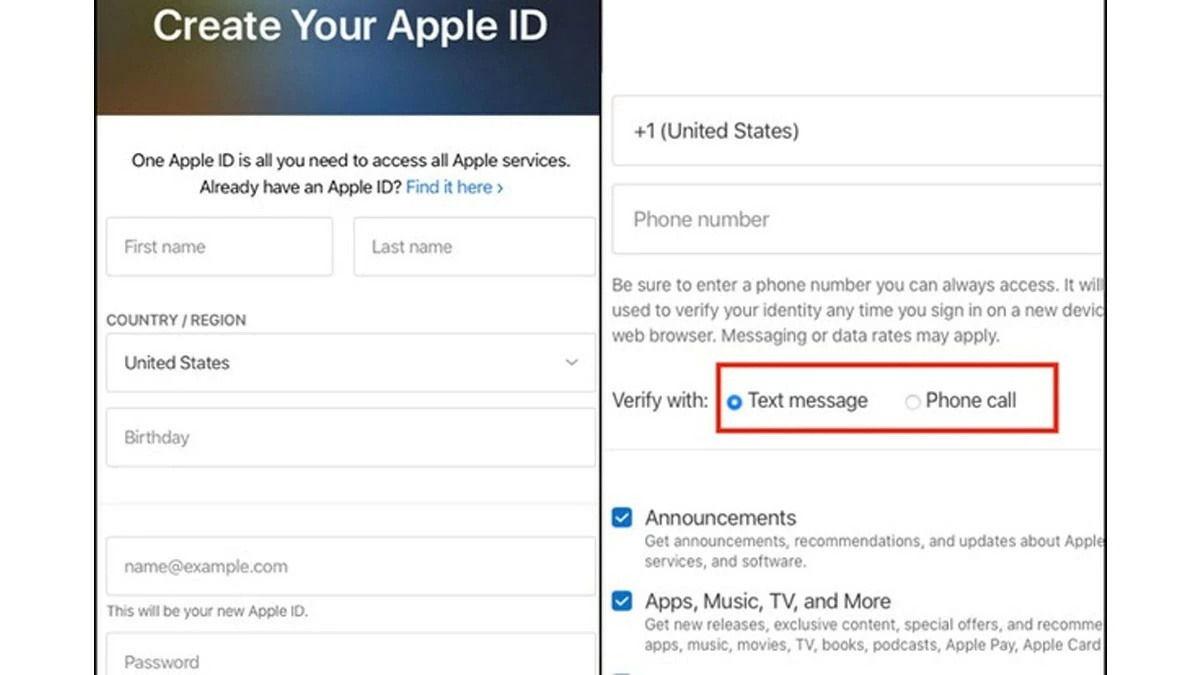 |
Bước 3: Xác minh rằng bạn không phải robot bằng cách tích vào ô tương ứng. Sau đó, chỉ cần nhập mã gửi đến để hoàn tất quá trình.
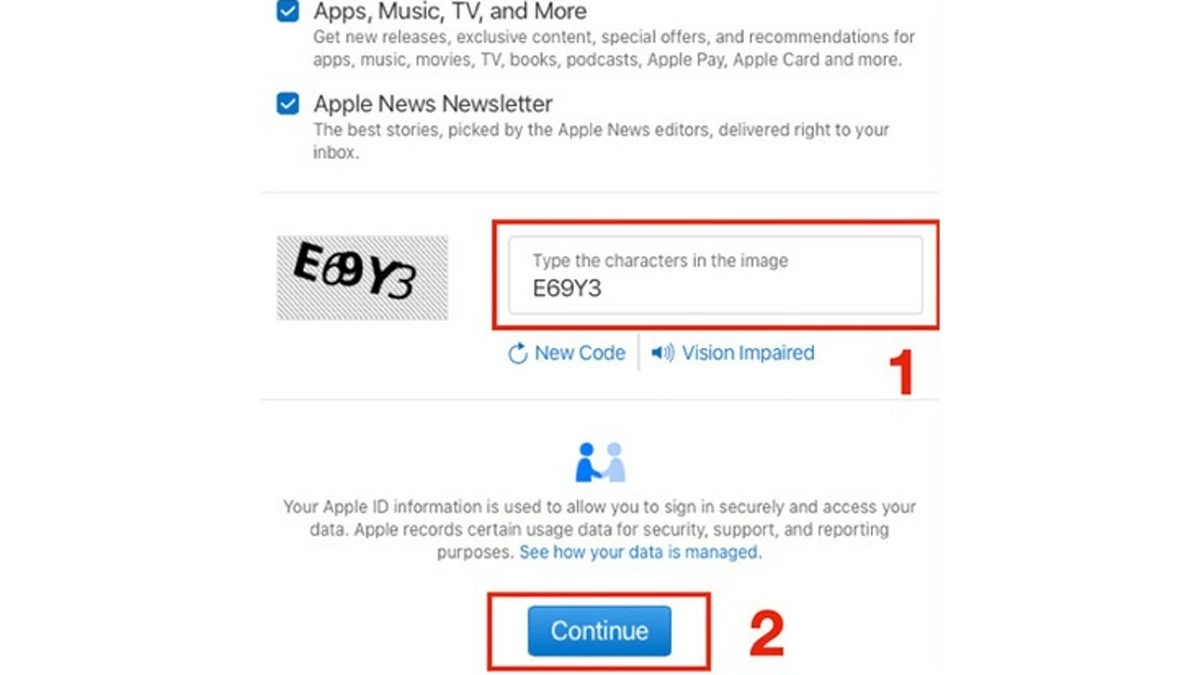 |
iCloud là một phần thiết yếu cho các thiết bị của Apple. Bài viết này đã hướng dẫn bạn cách tạo iCloud mới một cách nhanh chóng và chính xác. Hãy kiểm tra kỹ thông tin và ghi lại mật khẩu tài khoản để phòng trường hợp cần thiết. Chúc bạn thành công!

| Hình nền cờ đỏ sao vàng trên điện thoại hưởng ứng ngày Quốc khánh 2/9 Ngày Quốc khánh 2/9, nhiều người chọn hình nền cờ đỏ sao vàng cho điện thoại và máy tính. Dưới đây là cách tải hình ... |
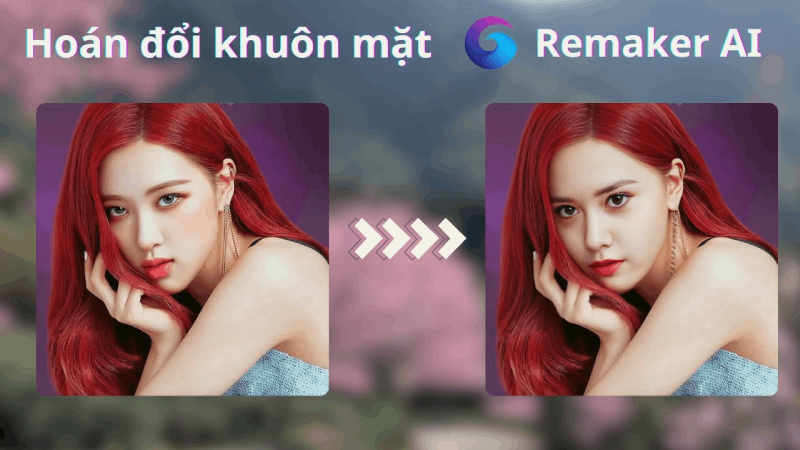
| Hoán đổi khuôn mặt trong ảnh 1 người bằng AI nhanh chóng Với công nghệ hiện đại như AI bạn đã có thể "biến hình" thành nhân vật nổi tiếng. Chỉ cần vài thao tác, bạn sẽ ... |
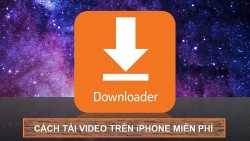
| Cách tải video trên iPhone cực nhanh và đơn giản mà ai cũng nên biết Nếu bạn muốn tải video về iPhone an toàn và nhanh chóng để làm phong phú thư viện và xem lại bất kỳ lúc nào, ... |
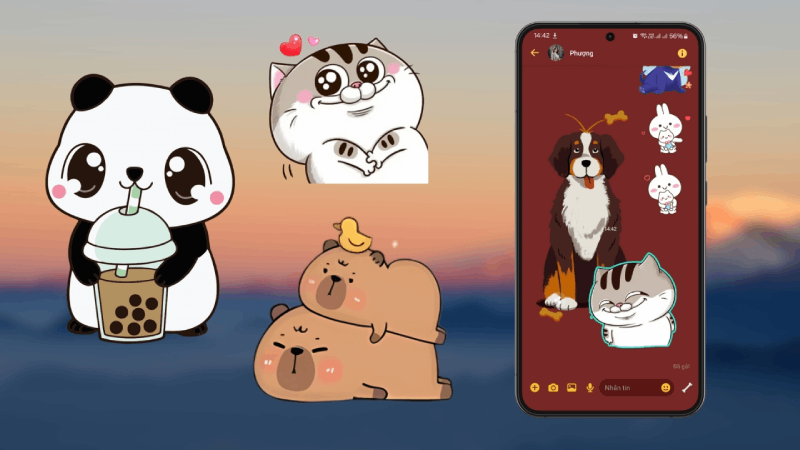
| Tạo sticker từ ảnh trên điện thoại vô cùng độc đáo và ấn tượng Bạn muốn tạo sticker từ ảnh trên điện thoại nhưng chưa biết cách? Bài viết này sẽ hướng dẫn cách làm nhanh chóng và dễ ... |
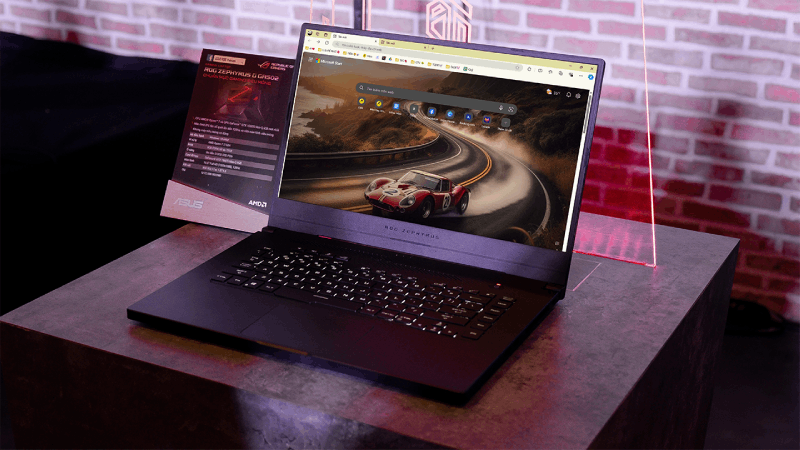
| Tạo theme bằng AI cho Microsoft Edge trên máy tính siêu thú vị Bạn muốn cá nhân hóa giao diện Microsoft Edge trên máy tính? Với AI, bạn dễ dàng biến giao diện trình duyệt thành tác phẩm ... |

















